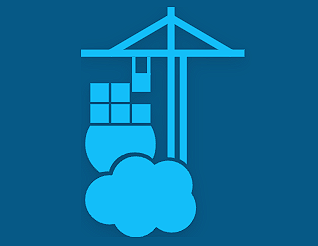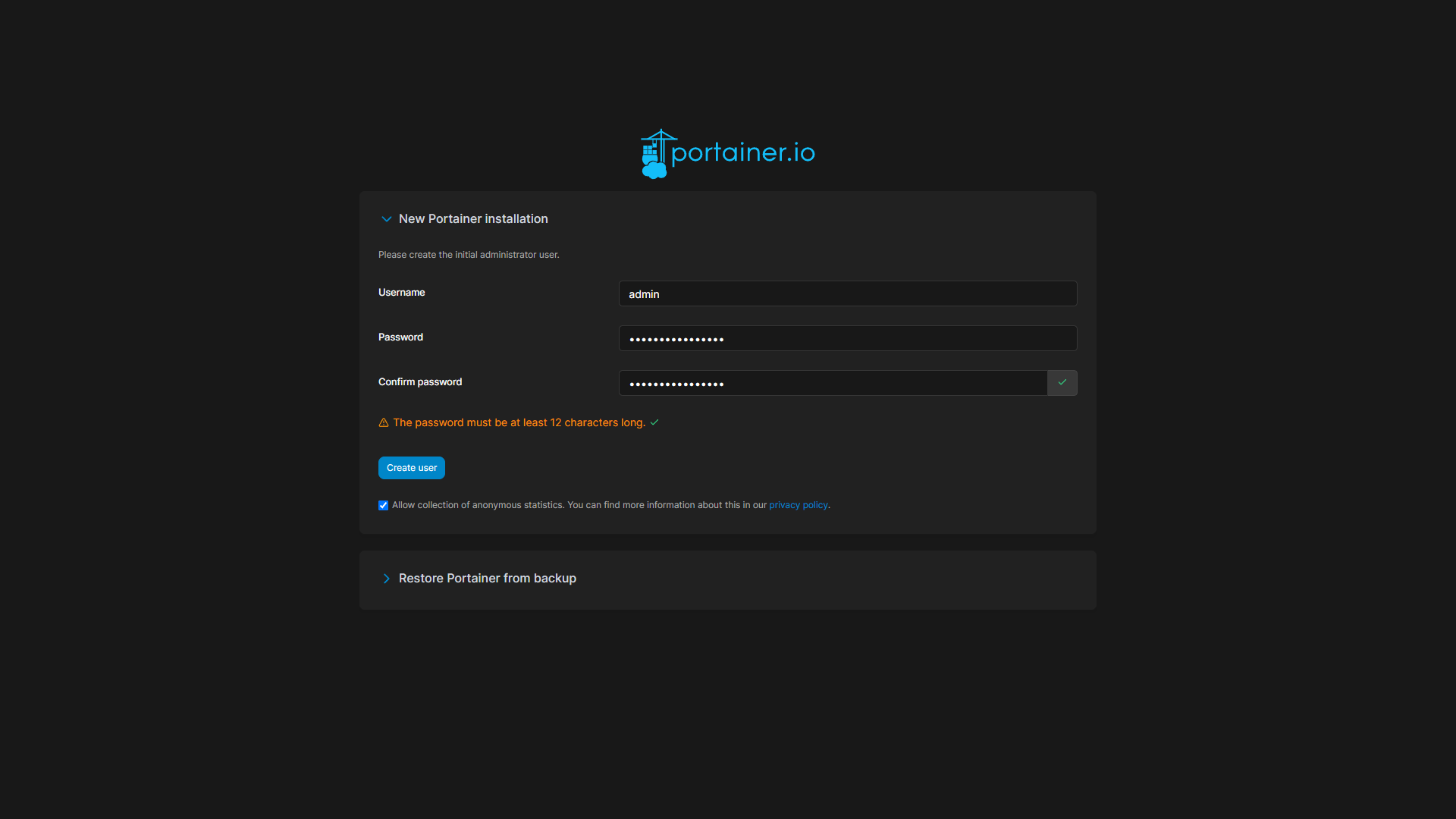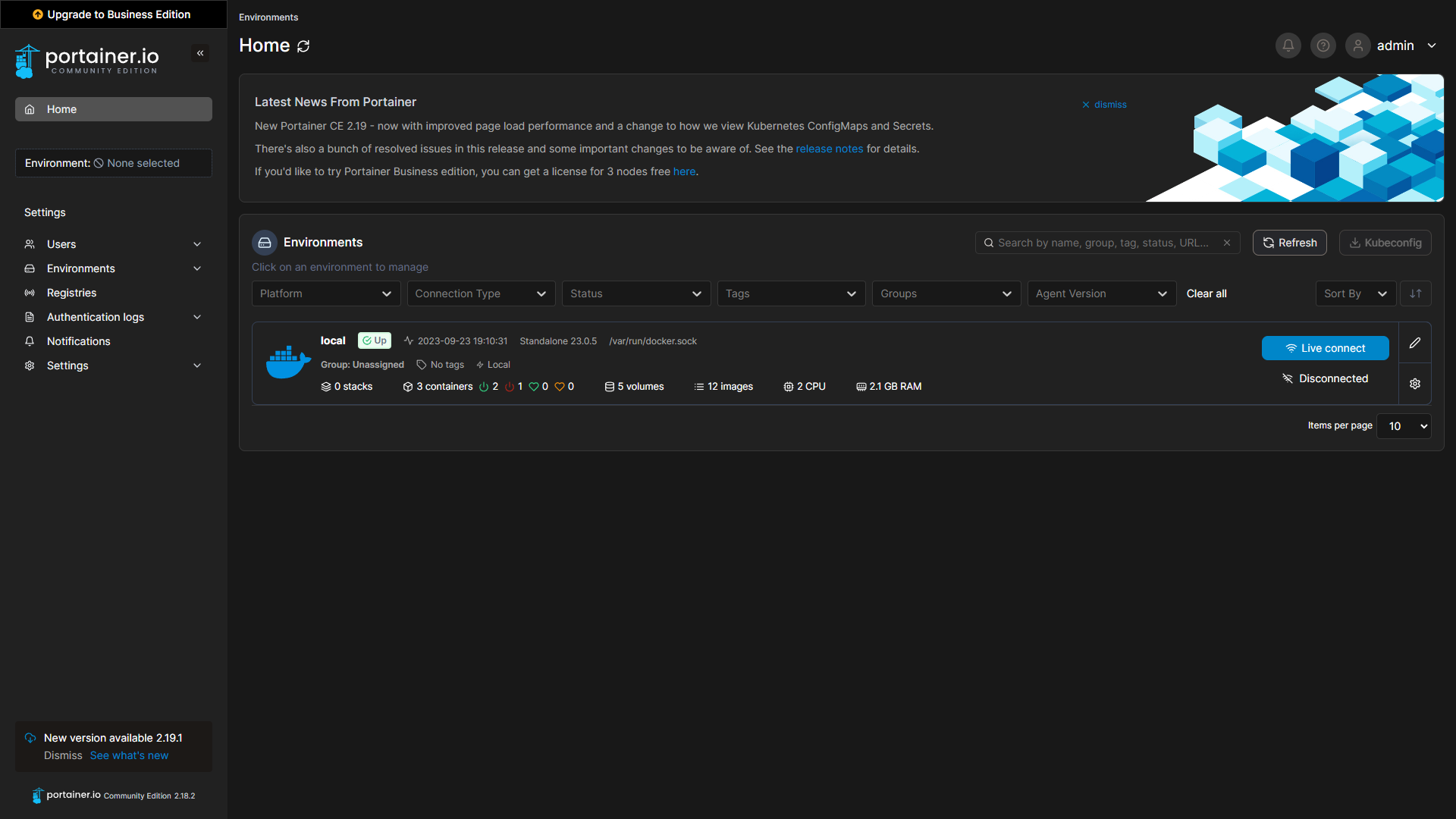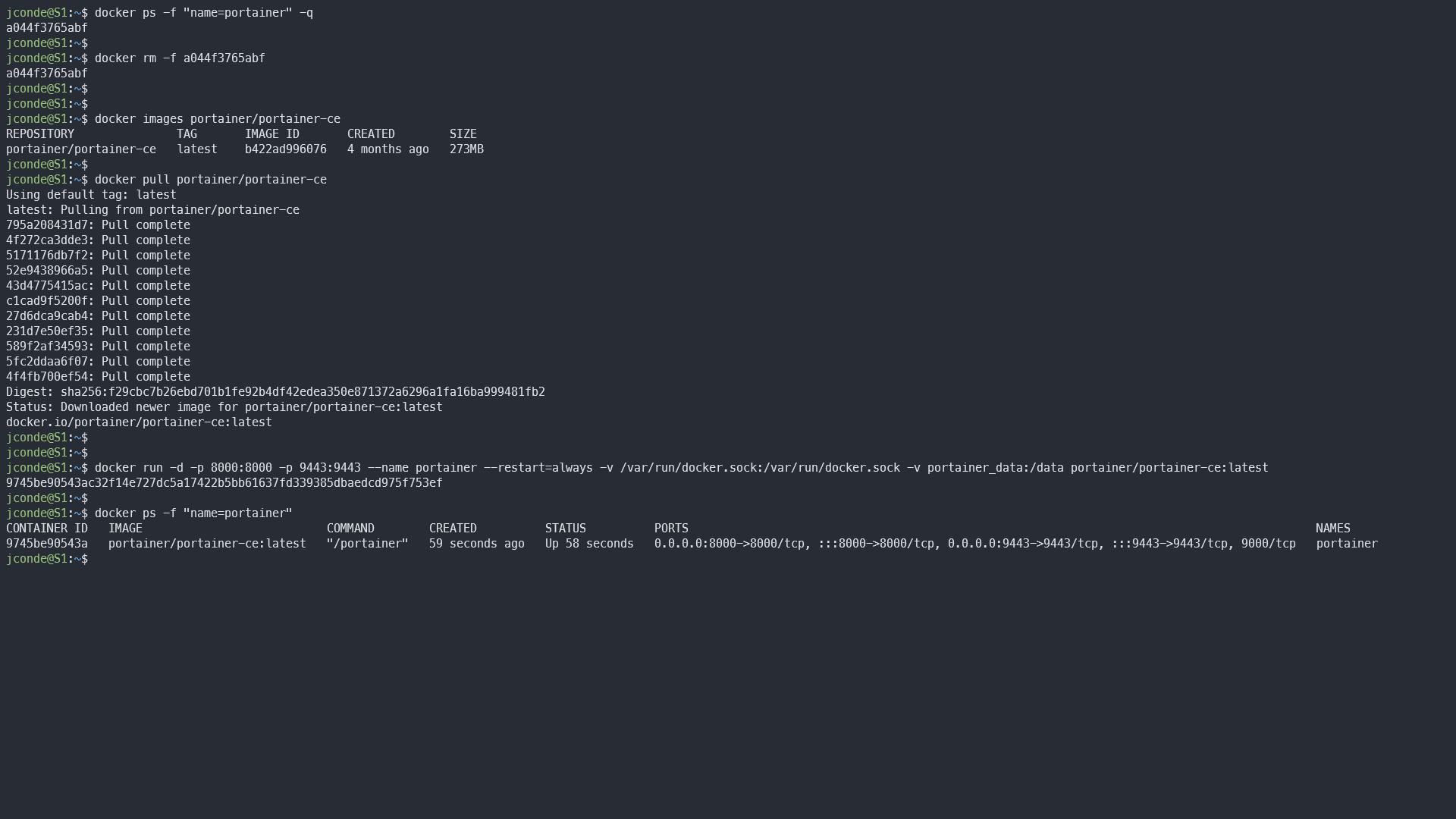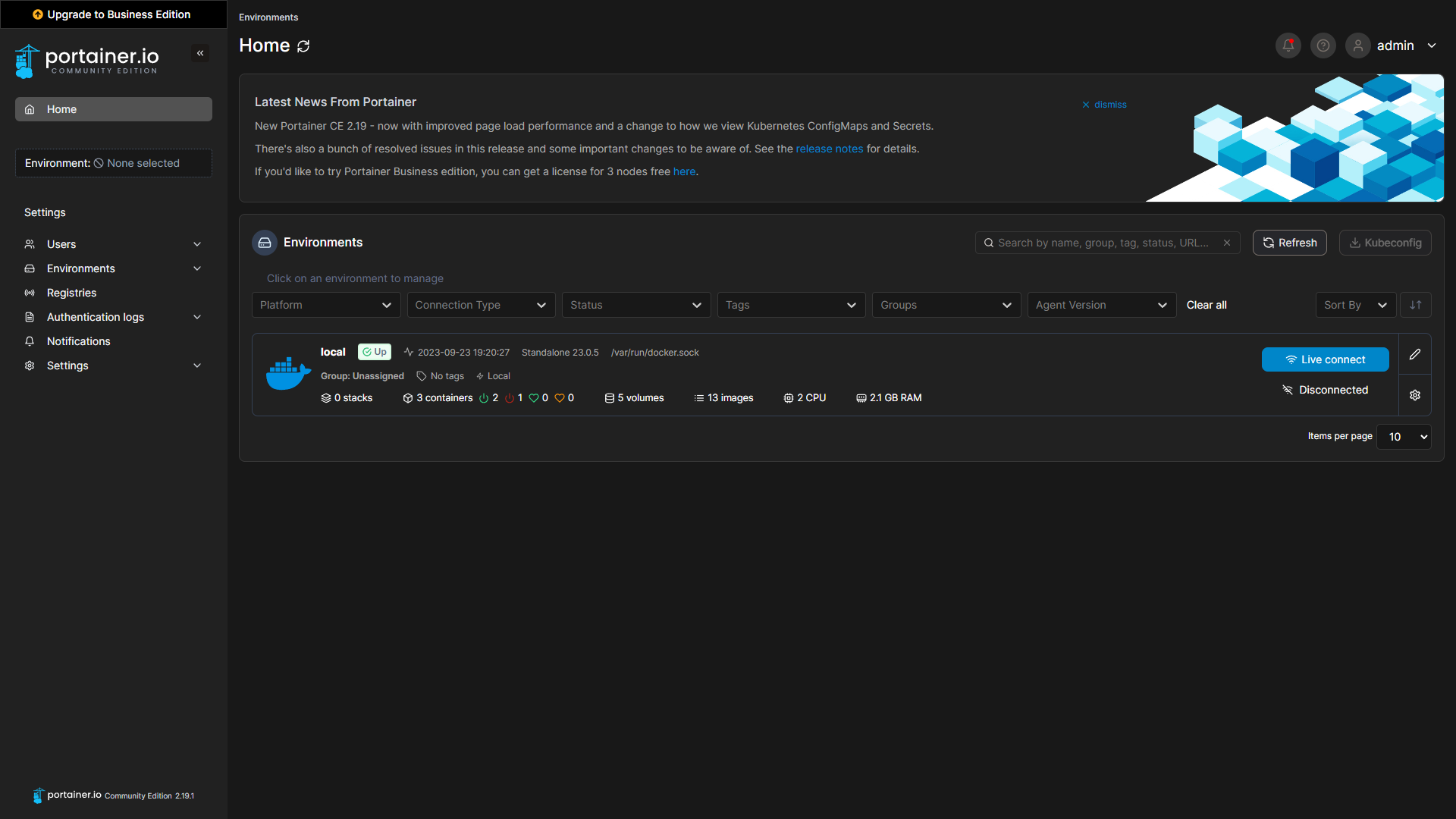Instalación y configuración de Portainer
Índice
Definición
Portainer, es una herramienta web open-source que permite gestionar contenedores Docker. Permite administrar contenedores de forma remota o local, la infraestructura de soporte y todos los aspectos de las implementaciones de Kubernetes
Instalación
Para instalar Portainer, una forma muy comoda y rápida, es hacerlo con docker, para ello comenzamos creando un volumen.
1
docker volume create portainer_data
Seguido lo instalamos con la imagen oficial.
1
docker run -d -p 8000:8000 -p 9443:9443 --name portainer --restart=always -v /var/run/docker.sock:/var/run/docker.sock -v portainer_data:/data portainer/portainer-ce:latest
Verificamos que nuestro contenedor esta corriendo.
1
docker ps -f "name=portainer"
Una vez que verificamos que el contenedor esta corriendo correctamente, vamos a acceder a su panmel web.
- https://localhost:9443
Una vez accedemos, nos pedirá por primera vez, un usuario y una contraseña.
Listo, ya tenemos acceso a nuestro panel, donde podemos gestionar nuestros enviroments,
Actualizar Portainer
Si queremos actualizar nuestro portainer a la ultima version, debemos tener una copia de seguridad, o un volumen como el que creamos al principio de la instalación, así si borramos el contenedor, no habrá ningún problema.
- Comenzamos buscando el contenedor.
1
docker ps -f "name=portainer" -q
- Eliminamos el contenedor actual.
1
docker rm -f $(docker ps -f "name=portainer" -q)
- Comprobamos que tenemos la imagen de portainer.
1
docker images portainer/portainer-ce
- Hacemos un pull, para bajar la nueva versión de la imagen.
1
docker pull portainer/portainer-ce
- Volvemos a lanzar el comando para construir el contenedor.
1
docker run -d -p 8000:8000 -p 9443:9443 --name portainer --restart=always -v /var/run/docker.sock:/var/run/docker.sock -v portainer_data:/data portainer/portainer-ce:latest
- Comprobamos que esta corriendo.
1
docker ps -f "name=portainer"
Si ahora accedemos, podemos ver que funciona correctamente, y en la última versión.